Visual Studio에서 MSIX 패키징용 데스크톱 애플리케이션 설정
- 데스크톱 앱이 WinUI 3 앱인 경우 단일 프로젝트 MSIX를 사용하여 앱 패키지 지정을 참조하세요. WinUI 3 앱은 UI(사용자 인터페이스)에 WinUI(Windows UI 라이브러리) 3 프레임워크를 사용하는 앱이며 Windows 앱 SDK 사용합니다.
- 그러나 다른 모든 종류의 데스크톱 앱의 경우 이 항목을 계속 읽어 보세요.
Visual Studio에서 Windows 애플리케이션 패키징 프로젝트 프로젝트를 사용하여 데스크톱 앱에 대한 패키지를 생성할 수 있습니다. 그런 다음, Microsoft Store, 웹, 기업 또는 사용 중인 다른 배포 메커니즘에 패키지를 배포할 수 있습니다.
필요한 Visual Studio 버전 및 워크로드
Windows 애플리케이션 패키징 프로젝트 프로젝트는 Visual Studio 2017 15.5 이상에서 사용할 수 있습니다.
'새 프로젝트 추가' 메뉴에서 Windows 애플리케이션 패키징 프로젝트 템플릿을 보려면 다음 Visual Studio 워크로드 중 적어도 하나가 설치되어 있는지 확인해야 합니다.
- '유니버설 Windows 플랫폼 개발' 워크로드
- NET Core 워크로드의 선택적 구성 요소인 'MSIX 패키징 도구'.
- .NET 데스크톱 개발 워크로드의 선택적 구성 요소인 'MSIX 패키징 도구'.
최상의 환경을 위해 최신 Visual Studio 릴리스를 사용하는 것이 좋습니다.
Important
Visual Studio의 Windows 애플리케이션 패키징 프로젝트 프로젝트는 Windows 10, 버전 1607 이상에서 지원됩니다. Windows 10 1주년 업데이트(10.0; Build 14393) 이상 릴리스를 대상으로 하는 프로젝트에만 사용할 수 있습니다.
다음은 Visual Studio 애플리케이션 패키징 프로젝트에서 수행할 수 있는 몇 가지 다른 작업입니다.
✔ 시각적 자산을 자동으로 생성합니다.
✔ 비주얼 디자이너를 사용하여 매니페스트를 변경합니다.
✔ 마법사를 사용하여 패키지 또는 번들을 생성합니다.
✔ (Microsoft Store에 게시하는 경우) 파트너 센터에서 이미 예약한 이름으로 애플리케이션에 ID를 쉽게 할당합니다.
애플리케이션 준비
애플리케이션에 대한 패키지 만들기를 시작하기 전에 이 가이드를 검토합니다. 데스크톱 애플리케이션 패키지 준비.
솔루션에서 Windows 애플리케이션 패키징 프로젝트 설정
- Visual Studio에서 데스크톱 애플리케이션 프로젝트가 포함된 솔루션을 엽니다.
참고 항목
x64 구성으로 프로젝트를 패키지하려면 참조된 프로젝트를 x64로 구성했는지 확인합니다. 이를 확인하려면 아래 [추가 참고 사항](#Additional 노트)을 참조하세요.
기존 dekstop 앱 프로젝트의 언어와 일치하는 적절한 언어(C# 또는 C++)를 선택하여 솔루션에 Windows 애플리케이션 패키징 프로젝트 프로젝트를 추가합니다.
패키징 프로젝트에 코드를 추가할 필요가 없습니다. 해당 용도는 패키지를 생성하고 구성하는 데에만 사용됩니다. 이 프로젝트를 패키징 프로젝트라고 합니다.

이 프로젝트의 대상 버전을 원하는 버전으로 설정할 수 있지만 최소 버전은 Windows 10 1주년 업데이트 이상으로 설정해야 합니다.
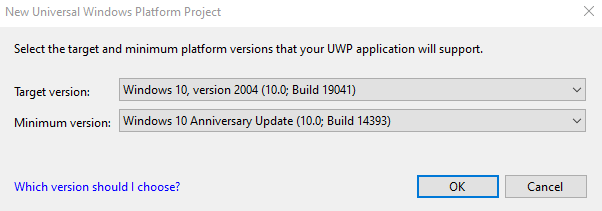
Windows 애플리케이션 패키징 프로젝트 프로젝트를 시작 프로젝트로 설정합니다(프로젝트를 마우스 오른쪽 단추로 클릭하고 시작 프로젝트로 설정 선택).
솔루션 탐색기에서 패키징 프로젝트 아래의 종속성 폴더를 마우스 오른쪽 단추로 클릭하고 프로젝트 참조 추가...를 선택합니다.
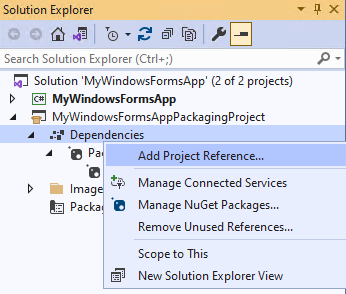
데스크톱 애플리케이션 프로젝트를 선택하고 확인 단추를 선택합니다.

패키지에 여러 데스크톱 애플리케이션을 포함할 수 있지만 사용자가 앱 타일을 선택할 때 이 중 하나만 시작할 수 있습니다. 애플리케이션 노드에서 사용자가 앱의 타일을 선택할 때 시작할 애플리케이션을 마우스 오른쪽 단추로 클릭한 다음, 진입점으로 설정을 선택합니다.
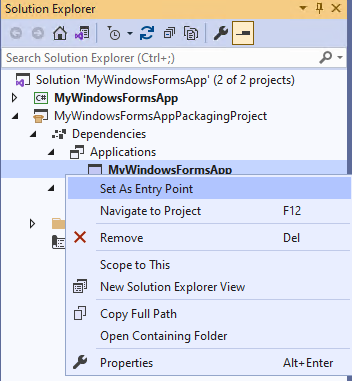
패키징 프로젝트를 빌드하고 오류가 표시되지 않는지 확인합니다. 오류가 발생하면 Configuration Manager를 열고 프로젝트가 동일한 플랫폼을 대상으로 하는지 확인합니다.
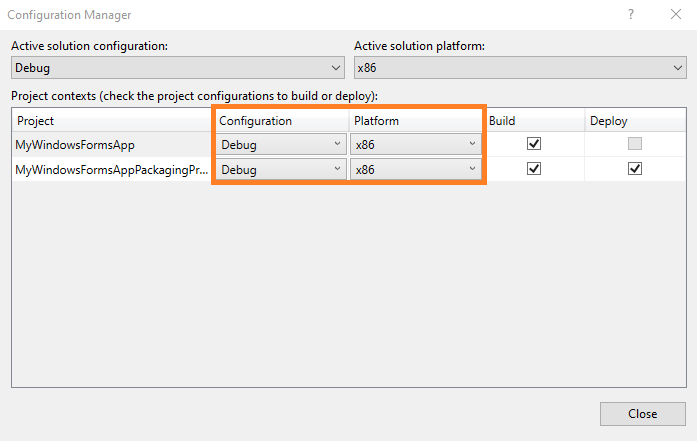
앱 패키지 만들기 마법사를 사용하여 MSIX 패키지/번들 또는 .msixupload/.appxupload 파일(Microsoft Store에 게시용)을 생성합니다.
추가 참고 사항
x64 플랫폼용 WAP를 빌드하려면 다음 단계 중 하나를 수행합니다.
방법 1: 프로젝트에 WAP 프로젝트를 추가하기 전에 아래 스크린샷과 같이 구성 관리자를 통해 x64 아키텍처를 추가합니다.
.png)
방법 2: WAP가 추가된 기존 프로젝트의 경우
- .sln 파일 항목에서 x64 항목을 수동으로 제거합니다.
_Global_
_GlobalSection(SolutionConfigurationPlatforms) = preSolution_
_Debug|Any CPU = Debug|Any CPU_
_Debug|ARM = Debug|ARM_
_Debug|ARM64 = Debug|ARM64_ (remove)
_Debug|x64 = Debug|x64_ (remove)
_Debug|x86 = Debug|x86_
_Release|Any CPU = Release|Any CPU_
_Release|ARM = Release|ARM_
_Release|ARM64 = Release|ARM64_ (remove)
_Release|x64 = Release|x64_ (remove)
_Release|x86 = Release|x86"_
- 1단계 후에는 구성 관리자를 통해 x64 구성을 추가합니다.
다음 단계
Visual Studio에서 데스크톱 앱 패키징
Visual Studio에서 데스크톱 또는 UWP 앱 패키징 참조
데스크톱 애플리케이션 실행, 디버그 또는 테스트
추가 리소스
UWP API를 추가해 데스크톱 애플리케이션 향상
UWP 프로젝트 및 Windows 런타임 구성 요소를 추가하여 데스크톱 애플리케이션 확장
최신 UWP 구성 요소로 데스크톱 애플리케이션 확장 참조.
앱 배포
피드백
출시 예정: 2024년 내내 콘텐츠에 대한 피드백 메커니즘으로 GitHub 문제를 단계적으로 폐지하고 이를 새로운 피드백 시스템으로 바꿀 예정입니다. 자세한 내용은 다음을 참조하세요. https://aka.ms/ContentUserFeedback
다음에 대한 사용자 의견 제출 및 보기